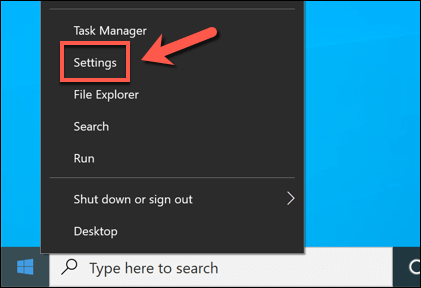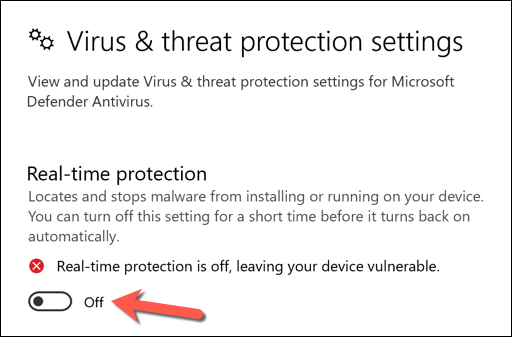Если вы заражены стойким вредоносным ПО, которое трудно удалить, вы можете срочно установить сторонний антивирус или решение для защиты от вредоносного ПО. Хотя они работают нормально, в Windows 10 есть собственная высококачественная антивирусная защита под названием Защитник Майкрософт (ранее — Защитник Windows), которую вы можете использовать вместо нее.
Эта защита входит в число сотен служб и процессов Windows, которые делают Windows уникальной. К ним относятся Ядро Windows (ntoskrnl.exe) и другие важные процессы, такие как исполняемый файл службы защиты от вредоносных программ, неотъемлемая часть защиты Microsoft Defender. Вот что вам нужно об этом знать.
Что такое исполняемый процесс службы защиты от вредоносных программ и безопасен ли он?
Большинство пользователей не знакомы с процессом исполняемого файла службы защиты от вредоносных программ, но, как следует из названия, он играет важную роль во встроенной защите вашего компьютера от заражения вредоносным ПО. В частности, этот важный системный процесс является фоновым процессом для Microsoft Defender.
Как мы уже упоминали, Microsoft Defender — это собственная антивирусная и антивирусная защита Windows. Это гарантирует, что каждый ПК с Windows 10, представленный на рынке, имеет встроенную защиту от вредоносных программ, вирусов и других угроз, которые могут поставить под угрозу ваш компьютер и украсть (или уничтожить) ваши данные.
Если вы заметите исполняемый процесс службы защиты от вредоносных программ (или связанную с ней антивирусную службу Microsoft Defender), запущенный в диспетчере задач, не волнуйтесь — почти наверняка это тот же подлинный системный процесс, что и в Microsoft Defender.
>Пока Microsoft Defender активен, исполняемый файл службы защиты от вредоносных программ будет работать в фоновом режиме на вашем компьютере. Он выполняет и активирует все важные функции Microsoft Defender, такие как проверка файлов перед их открытием, регулярная проверка данных файлов и автоматическое обновление базы данных угроз.
Если вы переключитесь на стороннее антивирусное решение (например, Avast или Malwarebytes ), Microsoft Defender перейдет в отключенный режим, что гарантирует отсутствие конфликтов. Это означает, что исполняемый процесс службы защиты от вредоносных программ должен быть неактивным, не использовать системные ресурсы и оставаться недоступным до повторной активации Microsoft Defender..
Как исполняемый файл службы защиты от вредоносных программ вызывает проблемы с перегрузкой процессора и оперативной памяти
Большую часть времени исполняемый файл службы защиты от вредоносных программ остается неактивным, используя минимум системных ресурсов. Однако если вы обнаружите, что это связано с высокой загрузкой ЦП или ОЗУ на вашем компьютере, это, вероятно, признак того, что Защитник Microsoft выполняет действие.
Это может быть антивирусное сканирование файла или приложения, проверка наличия новых обновлений угроз от служб Microsoft, предотвращение сторонних сетевых угроз и многое другое. Это все типичные действия стандартной антивирусной программы, поэтому не следует (обычно) рассматривать некоторую загрузку процессора или оперативной памяти как проблему.
Устранение проблем с высокой нагрузкой на ЦП и ОЗУ с помощью Microsoft Defender
Однако если Защитник Microsoft регулярно использует большой объем системных ресурсов, это может указывать на другие проблемы с вашим компьютером, которые, возможно, потребуется устранить, например, на поврежденные системные файлы. Это особенно актуально, если не выполняются очевидные действия (например, сканирование на наличие вредоносных программ).
Вы можете временно отключить Защитник Microsoft, если это становится серьезной проблемой со стабильностью, но вы можете сначала проверить, что ваши системные файлы не повреждены и что Windows полностью обновлена с последними исправлениями ошибок.
Если ваш компьютер обновлен, вы можете проверить целостность системных файлов с помощью инструмента проверки системных файлов.
Для большинства пользователей это должно решить распространенные проблемы с поврежденной установкой Windows 10, которые могут вызвать проблемы с нестабильностью, такие как проблемы с высокой загрузкой ЦП или оперативной памяти. Однако если ваш компьютер старый и испытывает проблемы, возможно, вам придется рассмотреть возможность использования сброс виндовс 10 или обновление вашего ПК, чтобы решить проблему.
Как отключить исполняемый процесс службы защиты от вредоносных программ
Являясь основным системным процессом и не менее фоновым процессом собственной антивирусной защиты Windows, почти наверняка исполняемый процесс службы защиты от вредоносных программ, который вы увидите в диспетчере задач, является подлинным и безопасным для запуска.
Нет отчетов, свидетельствующих о том, что какая-либо известная вредоносная программа пытается (или ранее пыталась) имитировать этот процесс в Windows. Вы должны видеть его активным, только если включен Microsoft Defender. Если вы беспокоитесь о стабильности системы и хотите отключить Microsoft Defender, вы можете сделать это в настройках Windows.
Однако отключить Microsoft Defender можно только временно. Хотя его можно отключить на ограниченный период времени, Windows автоматически включит его снова при следующей перезагрузке компьютера, если у вас не установлен сторонний антивирус. Единственный способ отключить Microsoft Defender — установить другой антивирус.
Также настоятельно рекомендуется отключать Microsoft Defender только в том случае, если у вас установлено стороннее решение. Если вы оставите свой компьютер без активного Microsoft Defender или сторонней защиты (даже на ограниченный период времени), это может привести к заражению вредоносным ПО и потере данных, после которой вы не сможете восстановиться.
Отключение защиты в режиме реального времени Microsoft Defender остановит любую активность процесса исполняемого файла службы защиты от вредоносных программ. Это поможет вам определить, связаны ли проблемы со стабильностью с Microsoft Defender (и, соответственно, с самой Windows) и требуют дальнейшего изучения.
Дальнейшее устранение неполадок в Windows 10
Исполняемый процесс службы защиты от вредоносных программ — это безопасный и законный системный процесс для компьютеров с Windows 10, поэтому не бойтесь увидеть его в диспетчере задач. Как и dwm.exe и другие, этот процесс должен вызывать тревогу только в том случае, если он использует большое количество системных ресурсов в течение длительного периода.
В этом случае вам потребуется выполнить дополнительные действия по устранению неполадок и обслуживанию. Вам необходимо обновляйте Windows, чтобы установить последние исправления ошибок, и настроить автоматический график, чтобы проверить наличие новых угроз и заражений. Однако, если все остальное не помогло, возможно, вам придется рассмотреть вариант сброс настроек виндовс 10, чтобы начать все заново.
.